Come aprire e leggere i file Small Memory Dump (dmp) in Windows 11/10
Quando un'applicazione Windows in esecuzione si arresta o si arresta in modo anomalo in modo imprevisto, il sistema genera un "file di dump di arresto anomalo" per salvare le informazioni presenti appena prima che si verificasse l'evento di arresto anomalo. La lettura di questi file di dump di arresto anomalo può aiutarti a trovare e risolvere la causa dell'errore. Scopri come leggere un piccolo file di dump della memoria(memory dump file) creato da Windows.
Lettura di file Small Memory Dump ( DMP ).
Un piccolo file di dump della memoria registra il più piccolo insieme di informazioni utili che possono aiutarti a individuare il motivo per cui un'applicazione si è arrestata in modo anomalo o interrotta in modo imprevisto. La versione più recente di Windows crea automaticamente un nuovo file ogni volta che il computer si arresta in modo imprevisto. La cronologia relativa a questi file è archiviata nella %SystemRoot%Minidumpcartella. Il tipo di file dump contiene le seguenti informazioni:
- Il messaggio Stop , i suoi parametri e altri dati
- Un elenco di driver caricati
- Il contesto del processore ( PRCB ) per il processore arrestato
- Le informazioni sul processo e il contesto del kernel ( EPROCESS ) per il processo interrotto
- Le informazioni sul processo e il contesto del kernel ( ETHREAD ) per il thread interrotto
- Stack di chiamate in modalità kernel(Kernel-mode) per il thread interrotto.
Gli utenti possono utilizzare lo strumento Windows Debugger (WinDbg.exe) per leggere file di dump di memoria di piccole dimensioni. Esso ( WinDbg ) fa parte dell'ultima versione del pacchetto Strumenti di debug(Debugging Tools) per Windows .
È possibile installare gli strumenti di debug come componente autonomo da Windows Software Development Kit ( SDK ).
Durante l'installazione, quando viene visualizzata la procedura guidata di installazione dell'SDK(SDK) , seleziona la casella contrassegnata con Strumenti di debug per Windows(Debugging Tools for Windows) . Questa azione consentirà di installare gli strumenti di debug come componente autonomo da Windows Software Development Kit ( SDK ).
Dopo aver configurato Windows Debugger , apri un dump scegliendo l'opzione Apri dump di arresto anomalo dal menu (Open Crash Dump)File o premendo CTRL+D.
Quando viene visualizzata la finestra di dialogo Apri dump(Open Crash Dump) di arresto anomalo sullo schermo del computer, immettere il percorso completo e il nome del file di dump di arresto anomalo nella casella Nome file(File name) oppure utilizzare la finestra di dialogo per selezionare il percorso e il nome file corretti.
Ora, quando è stato scelto il file corretto, seleziona Apri(Open) .
Attendere(Wait) alcuni secondi per consentire il caricamento del file dump mentre si connette a Internet e scarica i simboli richiesti da visualizzare nella lettura.
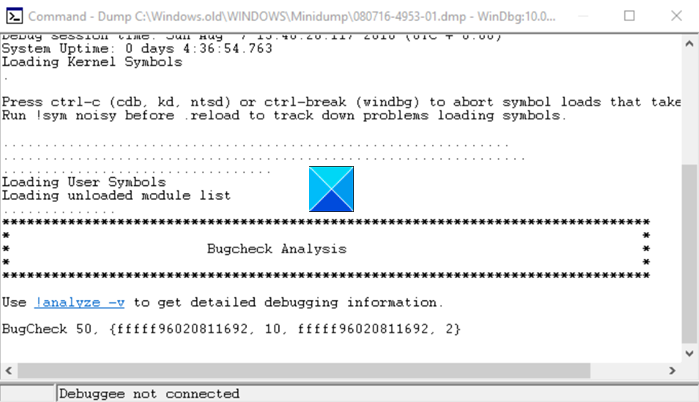
Dovresti vedere un messaggio, che dice – Debugee non connesso(Debugee not connected) .
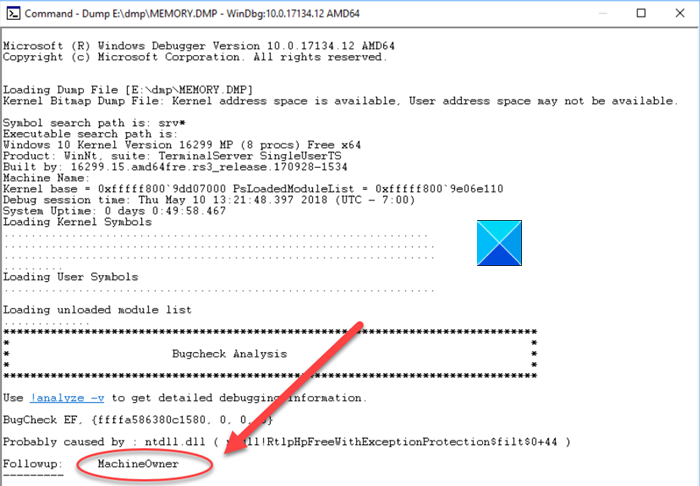
Dopo che tutti i simboli sono stati scaricati con successo, il seguente messaggio dovrebbe essere visibile nella parte inferiore del testo del dump – Followup: MachineOwner.
Immettere un comando nella barra dei comandi nella parte inferiore della finestra di dump per analizzare il file di dump. Dovresti vedere un link che dice !analyze -vsotto Analisi Bugcheck(Bugcheck Analysis) .

Premi il link per inserire il comando !analyze -vnel prompt in fondo alla pagina.

Una volta eseguita, un'analisi dettagliata del controllo dei bug dovrebbe occupare lo spazio sullo schermo.

Scorri(Scroll) verso il basso fino alla sezione in cui dice STACK_TEXT . Il campo STACK_TEXT mostra una traccia dello stack del componente in errore. (STACK_TEXT)Qui troverai righe di numeri con ogni riga seguita da due punti e del testo. Il testo dovrebbe aiutarti a identificare la causa dell'arresto anomalo e, se applicabile, quale servizio lo sta bloccando.
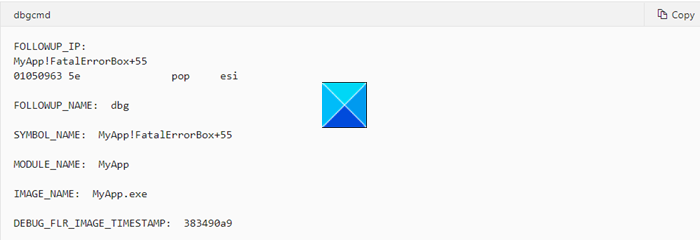
Usa l' !analyzeestensione per ottenere maggiori dettagli. Non dimenticare di utilizzare l' -v
Leggi(Read) : Come creare manualmente un file Crash Dump(manually create a Crash Dump file) in Windows 11/10.
Al momento dell'esecuzione, il comando '!analyze' determinerà l'istruzione che ha probabilmente causato l'errore e la visualizzerà nel campo FOLLOWUP_IP .
- SYMBOL_NAME – mostra il simbolo
- MODULE_NAME – mostra il modulo
- IMAGE_NAME: mostra il nome dell'immagine
- DEBUG_FLR_IMAGE_TIMESTAMP – mostra il timestamp dell'immagine corrispondente a questa istruzione
Intraprendi le azioni necessarie per risolvere il problema!
- È inoltre possibile utilizzare lo strumento da riga di comando (use the command-line tool) Dumpchk.exe per controllare un file di dump della memoria.
- È possibile utilizzare il software Crash Dump Analyzer(Crash Dump Analyzer software) per analizzare i rapporti di dump di arresto anomalo.
- In alternativa, puoi utilizzare WhoCrashed Home Edition per verificare la presenza di errori con un solo clic. Lo strumento esegue un'analisi del dump di arresto anomalo post mortem dei dump della memoria di Windows(Windows Memory Dumps) e presenta tutte le informazioni raccolte in modo comprensibile.
Spero che sia d'aiuto!
Letture correlate:(Related reads:)
- Impostazioni di dump della memoria di Windows
- Limiti di memoria fisica nei file Crash Dump(Physical Memory Limits in Crash Dump files)
- Configura Windows per creare file di dump di arresto anomalo sulla schermata blu
- Controlla il numero di file di dump della memoria, Windows crea e salva.
Related posts
Fix WerMgr.exe or WerFault.exe Application Error in Windows 11/10
Come creare manualmente un Crash Dump file in Windows 10
Il remoto procedure call è riuscito Errore durante l'uso DISM in Windows 10
Background Intelligent Transfer Service non funziona in Windows 11/10
Fix Device encryption è temporaneamente sospeso errore Windows 11/10
Come correggere gli errori di file DLL mancanti su PC Windows 11/10
Funzionamento mancante System Non Found error in Windows 11/10
Microsoft Office Click-To-Run High CPU usage in Windows 11/10
Optimize e migliorare Windows 10 computer performance
Il PC non supporta Miracast - Windows 10 errori
Impossibile trascinare e rilasciare file o cartelle in Windows 11/10
Intel Thunderbolt Dock software non funziona su Windows 10
Windows 10 Get Help App non funziona
Run DISM Offline per riparare Windows 10 System Image backup
Errore incompatibile Video card durante l'installazione Windows 10
HDMI Audio device non mostrabile in Windows 10
WMI Provider Host (WmiPrvSE.exe) High CPU Usage in Windows 10
SFC non funziona, non funziona o non ha potuto riparare file corrotto in Windows 10
Media Transfer Protocol (MTP) non funziona su Windows 10
Windows non è Troubleshooters lavorare in Windows 10
